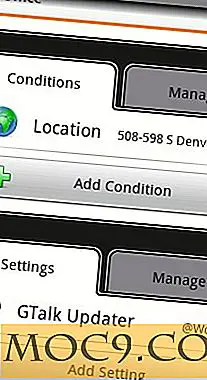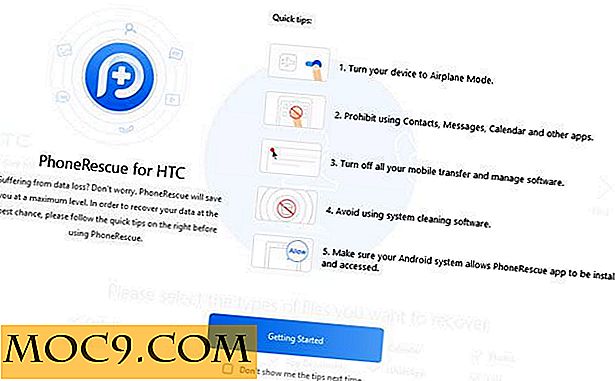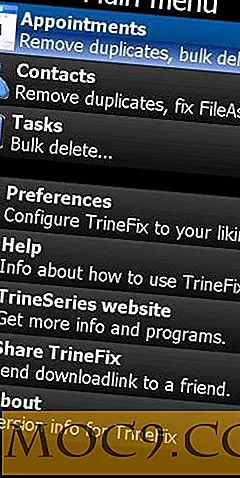כיצד לאפס את דפדפן Edge ב - Windows 10
אדג 'הוא דפדפן ברירת המחדל החדש המובנה ב- Windows 10. אף על פי שדפדפן Edge אינו עשיר בתכונות בהשוואה לדפדפן Chrome, הוא די טוב לשימוש יומיומי. עם זאת, ייתכן שיהיו זמנים שבהם תצטרך לאפס את דפדפן Edge בגלל בעיות כמו התנגשות תכופה והתנהגות מוזרה אחרת, אך אין אפשרות מובנית לאפס את הדפדפן למצב ברירת המחדל שלו. להלן מתאר כיצד לאפס את דפדפן Edge ב- Windows 10.
אפס את דפדפן Edge ב- Windows 10
הערה: לפני ביצוע פעולה כלשהי, צור נקודת שחזור מערכת כדי שתוכל לחזור למצב של קשיים.
למרות שאין פתרון בלחיצה אחת כדי לאפס את דפדפן Edge, זה לא כל כך קשה. כל שעליך לעשות הוא להסיר את חבילת האפליקציה המתאימה ולאחר מכן להתקין אותה מחדש באמצעות cmdlets PowerShell.
כדי להתחיל, הפעל מחדש את מערכת Windows במצב בטוח. לחץ על "Win + X" כדי לפתוח את תפריט Power Power, נווט אל "כבה או צא", החזק את המקש Shift במקלדת ולאחר מכן לחץ על האפשרות "הפעל מחדש". לחלופין, תוכל גם להפעיל מחדש את האפשרות "הפעלה מתקדמת" תחת "עדכון ואבטחה> שחזור" באפליקציית Windows 10 Settings.

לאחר הפעלה מחדש של המערכת במצב בטוח, פתח את סייר הקבצים באמצעות קיצור המקשים "Win + E." כעת, העתק והדבק את הכתובת הבאה בשורת הכתובת ולחץ על הלחצן Enter. אל תשכח להחליף את שם המשתמש שלך בפועל.
C: \ Users \\ AppData \ מקומי \ חבילות

מצא את החבילה "Microsoft.MicrosoftEdge_8wekyb3d8bbwe." לחץ לחיצה ימנית על זה ובחר באפשרות "מאפיינים".

בחלון מאפיינים, בחר בכרטיסייה כללי, בטל את הסימון בתיבת הסימון "לקריאה בלבד (חל רק על קבצים בתיקייה)" ולאחר מכן לחץ על הלחצן "אישור" כדי לשמור את השינויים.

לאחר ביצוע השינויים, פשוט לבחור את התיקייה ולאחר מכן לחץ על "מחק" כפתור במקלדת. באופן כללי, יש למחוק את התיקיה באופן מיידי. אם אתה נתקל בשגיאה 'הגישה נדחתה', נסה לקחת בעלות על אותה תיקיה ולאחר מכן מחק אותה.
לאחר מחיקתו, הפעל מחדש את המערכת במצב רגיל. לאחר הפעלה מחדש, לחץ על "Win + X" ובחר באפשרות "Windows PowerShell (Admin)". אם אין לך אפשרות זו, חפש את PowerShell בתפריט התחל, לחץ עליו לחיצה ימנית ובחר באפשרות "הפעל כמנהל ".

בחלון PowerShell, העתק את הקוד שלהלן והפעל אותו.
Get-AppXPackage -AllUsers -Name Microsoft.MicrosoftEdge | פורץ '{Add-AppxPackage -DisableDevelopmentMode - רשום "$ ($ _. InstallLocation) \ AppXManifest.xml" -Verbose} 
מכיוון -Verbose בפקודת -Verbose, אתה אמור לראות הודעת אישור שנראית בערך כמו זו שמתחת.

אתה מסיים לאפס את דפדפן Edge ב- Windows 10, ובעתיד זה צריך לעבוד ללא שיהוקים.

האם להגיב מתחת שיתוף המחשבות והניסיון שלך על השימוש בשיטה לעיל כדי לאפס את דפדפן Edge ב- Windows 10.